常见故障排查与修复方法
1. 服务/容器#
1.1. 为什么我只能编辑容器的名称?#
Docker 容器在创建之后就不可更改了。唯一可更改的内容是我们要存储的不属于 Docker 容器本身的那一部分数据。 无论是停止、启动或是重新启动,它始终在使用相同的容器。如需改变任何内容都需要删除或重新创建一个容器。
您可以克隆,即选择已存在的容器,并基于已有容器的配置提前在添加服务界面中填入所有要设置的内容,如果您忘记填入某项内容,可以通过克隆来改变它之后删除旧的容器。
1.2. service-link 的容器/服务在 Rancher 中是如何工作的?#
在 Docker 中,关联容器(在 docker run中使用--link)的 ID 和 IP 地址会出现在容器的/etc/hosts中。在 Rancher 中,我们不需要更改容器的/etc/hosts文件,而是通过运行一个内部 DNS 服务器来关联容器,DNS 服务器会返回给我们正确的 IP。
1.3. 不能通过 Rancher 的界面打开命令行或查看日志,如何去访问容器的命令行和日志?#
Agent 主机有可能会暴露在公网上,Agent 上接受到的访问容器命令行或者日志的请求是不可信的。Rancher Server 中发出的请求包括一个 JWT(JSON Web Token),JWT 是由服务器签名并且可由 Agent 校验的,Agent 可以判断出请求是否来自服务器,JWT 中包括了有效期限,有效期为 5 分钟。这个有效期可以防止它被长时间使用。如果 JWT 被拦截而且没有用 SSL 时,这一点尤为重要。
如果您运行docker logs -f (rancher-agent名称或ID)。日志会显示令牌过期的信息,随后检查 Rancher Server 主机和 Rancher Agent 主机的时钟是否同步。
1.4. 在哪里可以看到我的服务日志?#
在服务的详细页中,我们提供了一个服务日志的页签日志。在日志页签中,列出了和服务相关的所有事件,包括时间戳和事件相关描述,这些日志将会保留 24 小时。
1.5. Rancher Server 单击 WEB shell 屏幕白屏#
如果 Rancher Server 运行在 V1.6.2 版本,单击 WEB shell 出现白屏,这是 UI 上的一个 BUG,请选择升级 server 服务。
2. 跨主机通信#
如果容器运行在不同主机上,不能够 ping 通彼此, 可能是由一些常见的问题引起的.
2.1. 如何检查跨主机通信是否正常?#
在应用->基础设施中,检查 healthcheck 应用的状态。如果是 active 跨主机通信就是正常的。
手动测试,您可以进入任何一个容器中,去 ping 另一个容器的内部 IP。在主机页面中可能会隐藏掉基础设施的容器,如需查看单击“显示系统容器”的复选框。
2.2. UI 中显示的主机 IP 是否正确?#
有时,Docker 网桥的 IP 地址会被错误的作为了主机 IP,而并没有正确的选择真实的主机 IP。这个错误的 IP 通常是172.17.42.1或以172.17.x.x开头的 IP。如果是这种情况,在使用docker run命令添加主机时,请用真实主机的 IP 地址来配置CATTLE_AGENT_IP环境变量。
2.3. Rancher 的默认子网(0/16)在我的网络环境中已经被使用或禁止使用,我应该怎么去更改这个子网?#
Rancher Overlay 网络默认使用的子网是10.42.0.0/16。如果这个子网已经被使用,您将需要更改 Rancher 网络中使用的默认子网。您要确保基础设施服务里的 Network 组件中使用着合适的子网。这个子网定义在该服务的rancher-compose.yml文件中的default_network里。
要更改 Rancher 的 IPsec 或 VXLAN 网络驱动,您将需要在环境模版中修改网络基础设施服务的配置。创建新环境模板或编辑现有环境模板时,可以通过单击编辑来配置网络基础结构服务的配置。在编辑页面中,选择配置选项 > 子网输入不同子网,单击配置。在任何新环境中将使用环境模板更新后的子网,编辑已经有的环境模板不会更改现在已有环境的子网。
这个实例是通过升级网络驱动的rancher-compose.yml文件去改变子网为10.32.0.0/16.
注意: 随着 Rancher 通过升级基础服务来更新子网,以前通过 API 更新子网的方法将不再适用。
2.4. VXLAN 网络模式下,跨主机容器无法通信#
Vxlan 通过 4789 端口实现通信,检查防火墙有没有开放此端口;
执行 iptables -t filter -L -n 参看 IPtable 表, 查看 chain FORWARD 是不是被丢弃,如果是,执行 sudo iptables -P FORWARD ACCEPT
3. DNS#
3.1. 如何查看我的 DNS 是否配置正确?#
如果您想查看 Rancher DNS 配置,单击应用 > 基础服务。单击network-services应用,选择metadata,在metadata中,找到名为network-services-metadata-dns-X的容器,通过 UI 单击执行命令行后,可以进入该容器的命令行,然后执行如下命令。
3.2. 在 Ubuntu 上运行容器时彼此间不能正常通信。#
如果您的系统开启了UFW,请关闭UFW或更改/etc/default/ufw中的策略为:
4. 负载均衡#
4.1. 为什么我的负载均衡一直是Initializing状态?#
负载均衡器自动对其启用健康检查。 如果负载均衡器处于初始化状态,则很可能主机之间无法进行跨主机通信。
4.2. 我如何查看负载均衡的配置?#
如果要查看负载均衡器的配置,您需要用进入负载均衡器容器内部查找配置文件,您可以在页面选择负载均衡容器的执行命令行
该文件将提供负载均衡器的所有配置详细信息。
4.3. 我在哪能找到 HAproxy 的日志?#
HAProxy 的日志可以在负载均衡器容器内找到。 负载均衡器容器的docker logs只提供与负载均衡器相关的服务的详细信息,但不提供实际的 HAProxy 日志记录。
4.4. 如何自定义负载均衡的配置#
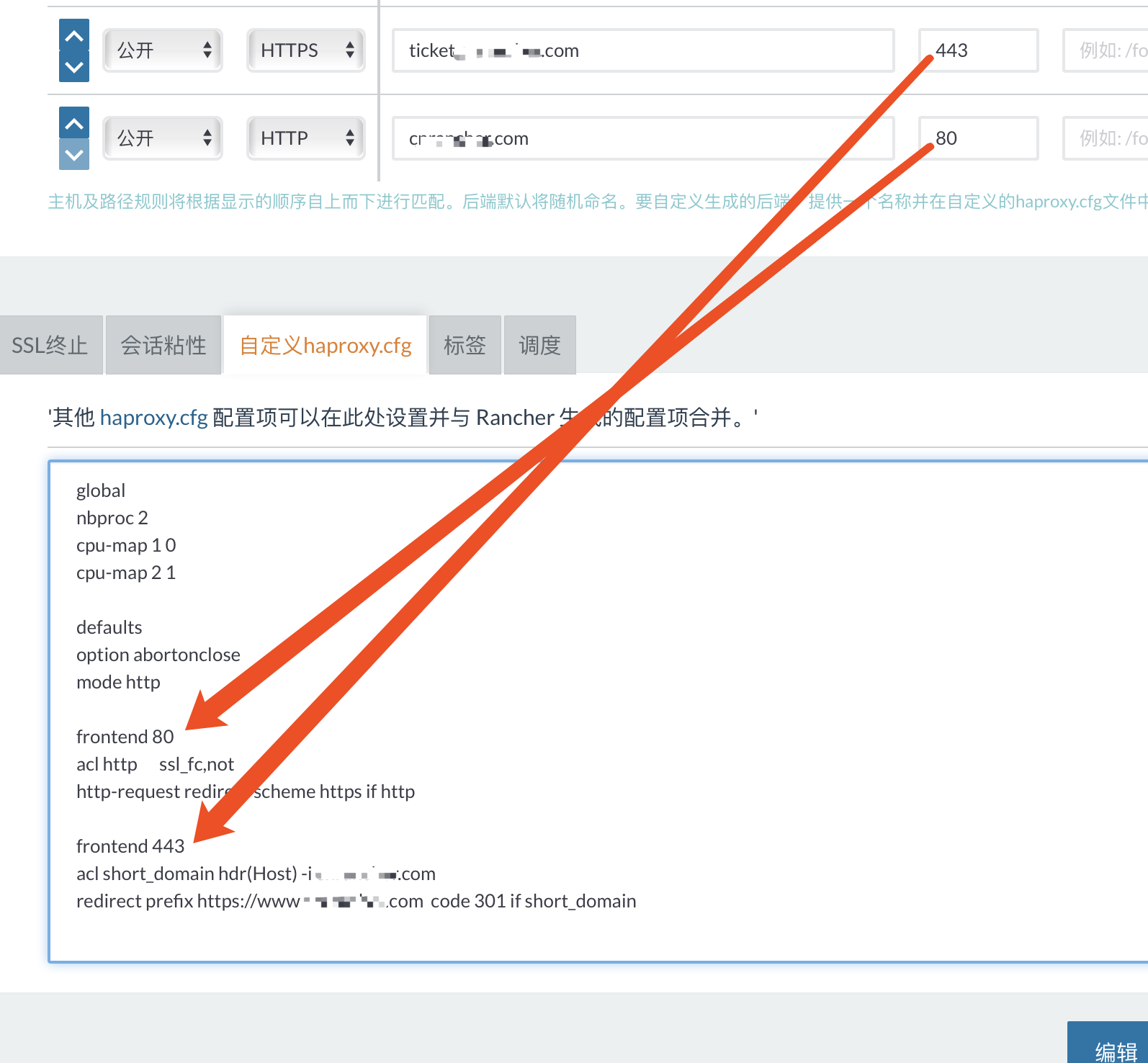
如图,在自定义配置中,按照 global、defaults、frontend、backend 的格式配置,
5. 健康检查#
5.1. 为什么健康检查服务一直显示黄色初始化状态?#
healthcheck 不仅为其他服务提供健康检查,对系统组件(比如调度服务)也提供健康检查服务,healthcheck 也对自己进行健康检查。多个 healthcheck 组件时,它们会相互交叉检查,只有健康检查通过后,容器状态才会变成绿色。 而 healthcheck 一直显示黄色初始化状态,说明一直没有通过健康检查。健康检查都是通过网络访问的,所以一定是网络通信异常导致。
6. 调度#
为什么节点关机后,应用没有自动调度到其他节点上? Rancher 上应用的调度,需要配合健康检查功能。当健康检查检查到应用不健康才会重新调度,如果没有配置健康检查, 即使关机,cattle 也不会对应用做调度处理。
7. CentOS#
7.1. 为什么容器无法连接到网络?#
如果您在主机上运行一个容器(如:docker run -it ubuntu)该容器不能与互联网或其他主机通信,那可能是遇到了网络问题。
Centos 默认设置/proc/sys/net/ipv4/ip_forward为0,这从底层阻断了 Docker 所有网络。
解决办法:
添加如下代码:
重启 network 服务
查看是否修改成功
如果返回为net.ipv4.ip_forward = 1则表示成功了
8. 京东云#
8.1. 京东云运行 Rancher Server 出现以下问题#

解决办法:sudo sysctl -w net.ipv4.tcp_mtu_probing=1